最近幾年影音內容類型的創作發展蓬勃,有不少人都加入成為創作者的行列,除了各類型的影音平台能成為大家發展的舞台,創作者可以使用的工具也愈來愈多,除了基本的畫面拍攝要靠自己,其他都能找到適合的工具來協助,像是過去讓不少人覺得最困擾的「配音」,現在也有工具輔助,讓你不用「自己來」!
你可能會有興趣
- 【FUJI按摩椅評價】五款產品試坐體驗、分析與推薦分享
- 【2025 最新】人體工學椅選購推薦!六大品牌評比一次看!
- 買電競螢幕前先等等!選購攻略看這裡!
- 買前必看!大型按摩椅選購/推薦/體驗心得深入解析
- 大家都在用的 Surfshark VPN 下殺 12 折!再送 4 個月免費訂閱!
對於影音創作者來說,有不少類型的影片都需要透過預先撰寫文字腳本後再進行旁白錄製搭配,除了考驗創作者的文字撰寫能力,也需要多練習發音的正確性和語句的清晰,甚至語氣中的情緒轉折也都需要花很多時間著墨,並沒有大家想像這麼簡單。
文章目錄
關於「文字轉語音」
不過好在多年前就已經有了「文字轉語音」的技術,可以透過合成的方式讓電腦幫我們「念」出文稿,但語音轉文字比較大的問題會是像「Google 小姐」那樣較為生硬,不過好在近幾年 AI 技術的發展迅速,文字轉語音的自然語音效果已經愈來愈生動,想要讓AI模仿聲音並非難事,也能做到文字轉語音真人效果讓人難以分辨的地步。
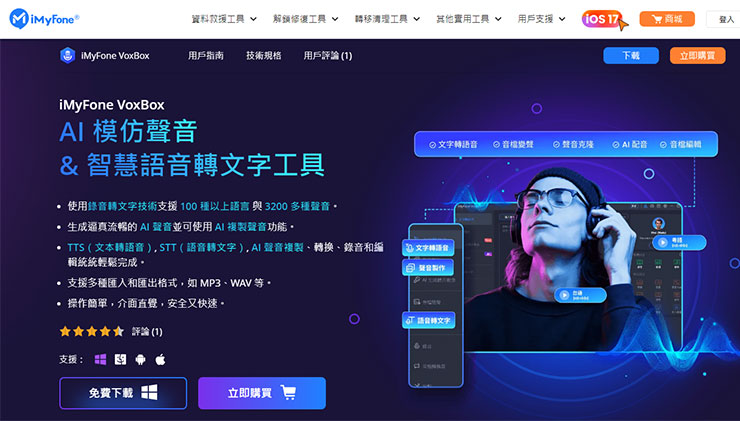
目前市面上「文字轉語音」的應用不少,且包括線上服務、手機 APP 或是電腦端應用程式…等不同類型,而各家服務也都有各自的特色,像是真人語音的擬真度、可選擇語音類型的種類,以及實際應用上是否足夠廣泛,甚至還能提供自定義語音模型的建置…等,而近期阿祥就接觸到全新推出的 AI 模仿聲音與智慧語音轉文字工具「iMyFone VoxBox」,功能十分全方位,透過 AI 技術的整合,提供各種不同語言的擬真語音選擇,可以輕鬆將文字轉換為語音內容,可以滿足影音創作者對於敘述溝通的需求。
此外,iMyFone VoxBox 也支援了「聲音製作」的功能,無需額外的程式設定,只需要透過簡單的設定即可生成極為擬真的自定義語音,並運用在文字轉語音上。此外,iMyFone VoxBox 也整合了錄音檔轉文字的功能(也支援影片或圖片轉換),可用在影片內文轉錄、錄音逐字稿的應用上。
iMyFone VoxBox 功能簡介
- 支援系統:Windows 7 以上、MacOS 10.12 以上、iOS 13 以上、Android 7 以上
- 硬體需求:電腦 – Intel Core 第 6 代以上處理器、8GB 以上記憶體、10GB 以上儲存空間
- 下載連結:https://tw.imyfone.com/voice-generator/
影片:AI文字轉語音工具🙎 🙎♂️完美真實貼合自然人聲,同時支援語音轉文字!
iMyFone VoxBox 功能指引
在 iMyFone 的官網上可免費下載試用 VoxBox ,目前這款軟體也同步支援 Windows、MacOS、iOS 與 Android 等不同作系統與多達 100 多種國際語音,對於使用者來說算是非常友善,不過要特別注意的是,免費版本可使用的功能有所限制,文字轉語音 / 語音轉文字 / 語音克隆…等功能都會有額度的限制,在進一步了解軟體功能後,大家可以再決定是否要付費。
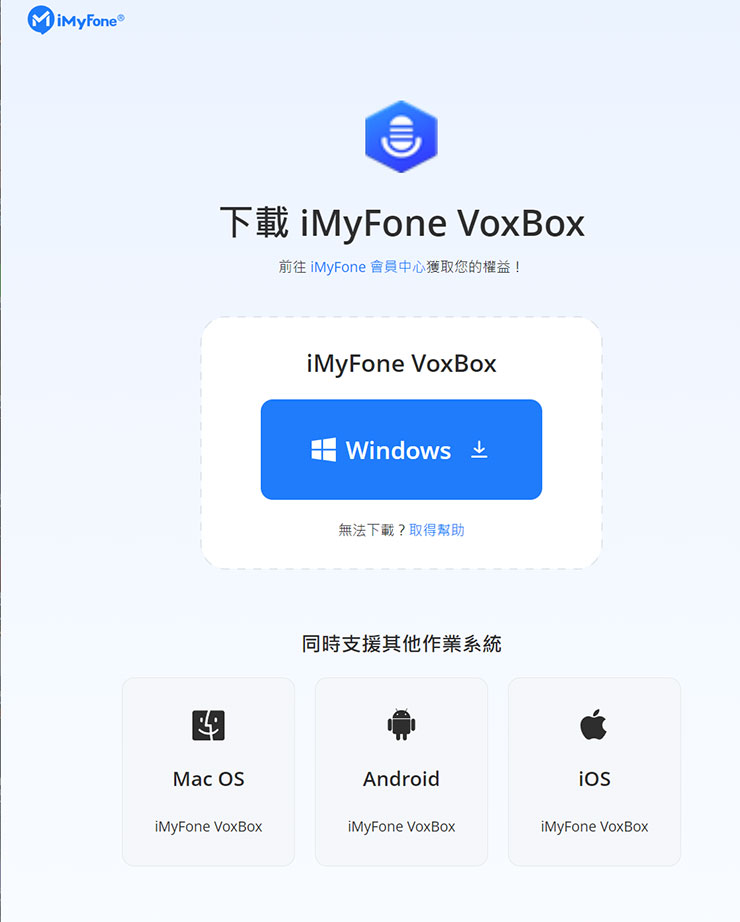
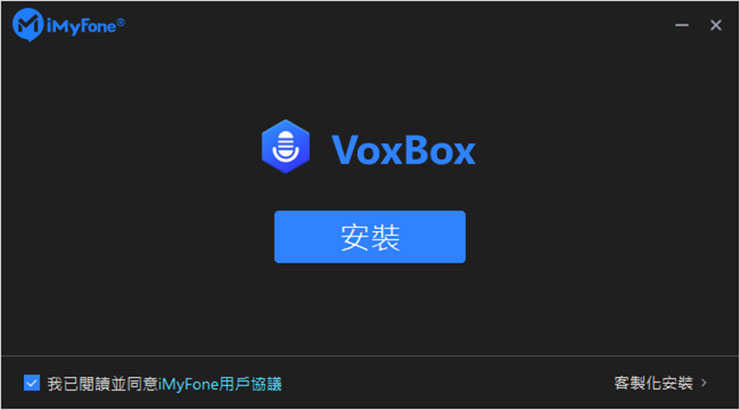
語音轉文字功能
在 VoxBox 的主畫面左側可以看到各個主要功能的切換選項,在切換至「文字轉語音」的功能之後,可以看到中間欄位的文字輸入區與右側的語音設定介面,我們可以選擇自己想要使用的語音模型,內建相當多種類的語系,當然也包括台灣人熟悉的「國語」,且男性、女性都有,在選擇時也可以先試聽看看效果。
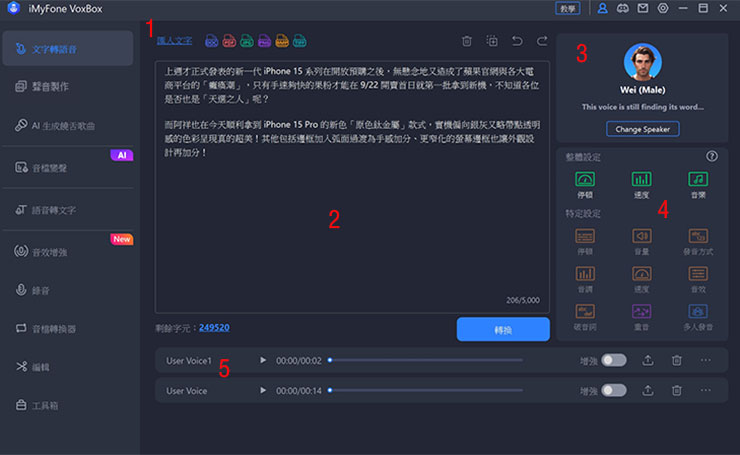
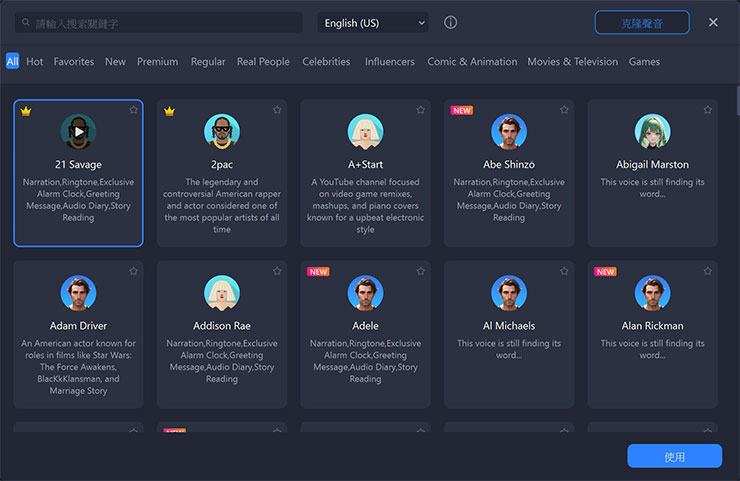
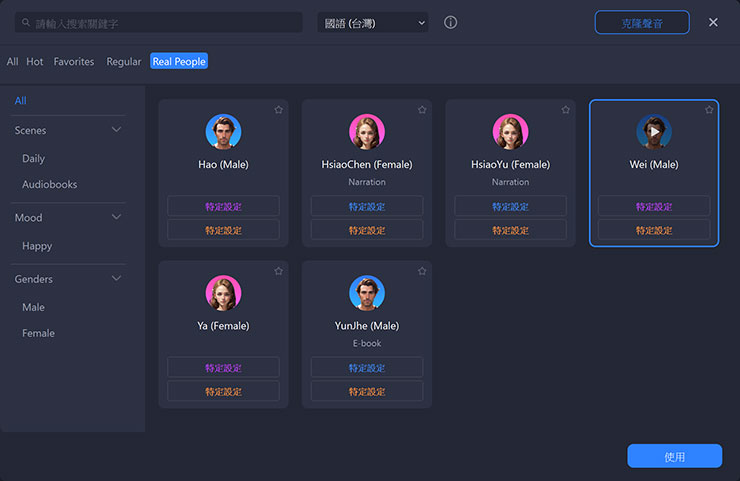
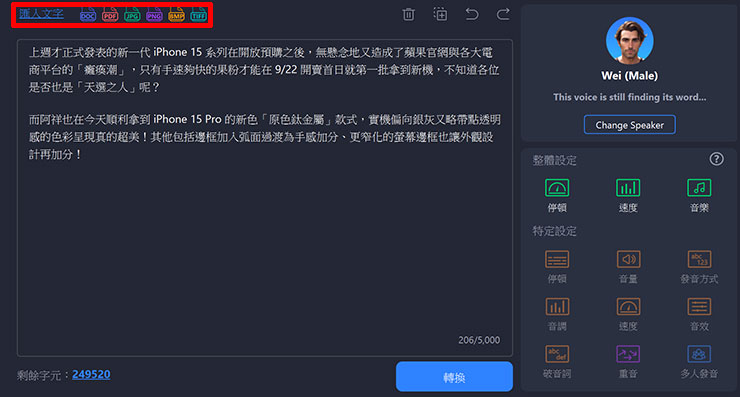
選擇好語音模型後,我們也能進一步設定語音的「整體設定」 ,包括語句中的「停頓」,說話的「速度」,以及是否要搭配背景音樂增強氛圍感。另外在「特定設定」中也能決定文字段落的「停頓」、「音量」、「音調」…等設置,針對「破音詞」與「重音」也能額外設定,設定完成後,即可按下「轉換」按鈕將文字轉為語音,轉換完成的語音也會出現在列表中,讓我們隨時聆聽,或是選擇進一步增加效果或是匯出為檔案。
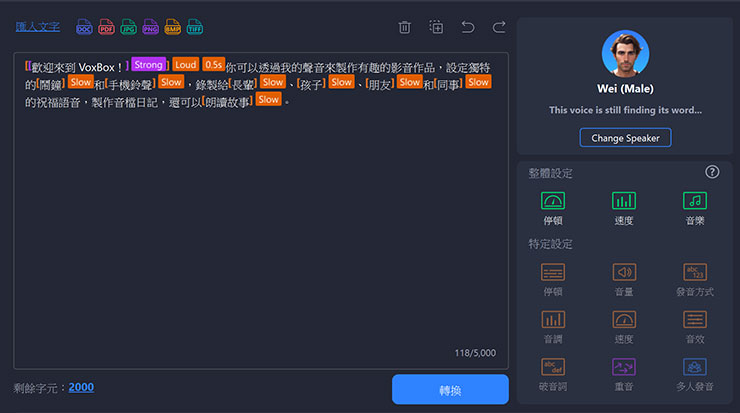
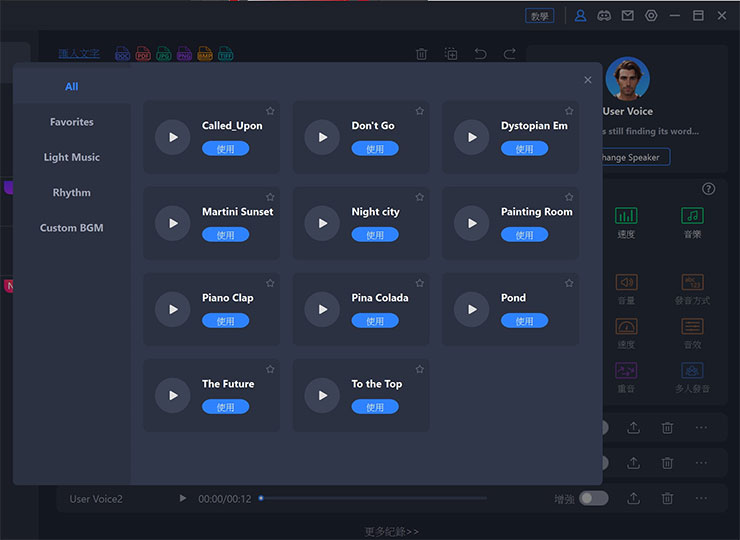
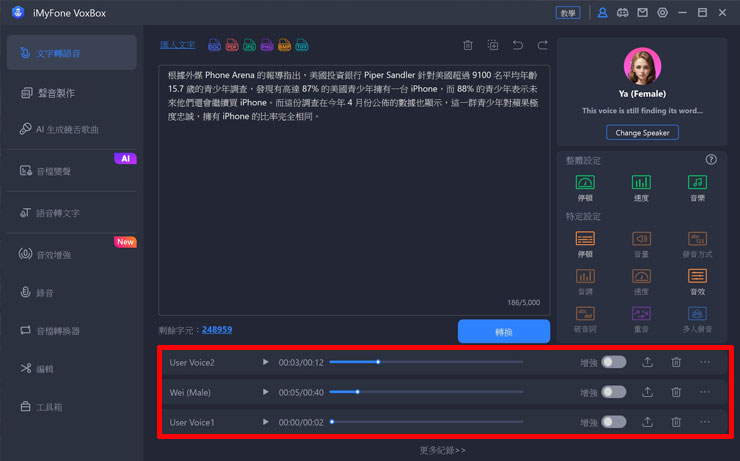
比較有趣的是,VoxBox 中也內建了非常多種類型的語音模型,像是明星、名人甚至卡通人物的語音都蒐羅其中,只不過目前僅支援英文居多,但都可以試著玩玩看!下面阿祥也試著以中文語音模型展示幾段文字轉語音的成品讓大家參考一下!
影片:iMyFone VoxBox 文字轉語音功能展示
聲音製作功能,打造你的「語音分身」
除了使用內建的語音模型,VoxBox 另一個功能強大之處,就是直接將「AI 模仿人聲」的技術加入其中,不需要透過額外的應用程式或複雜設定,只要透過「聲音製作」功能指引,加入語音樣本,短時間內就能產出聲音、語調微妙微肖的「語音分身」,之後在文字轉語音功能中就能直接套用,將配音工作直接交由它代勞。
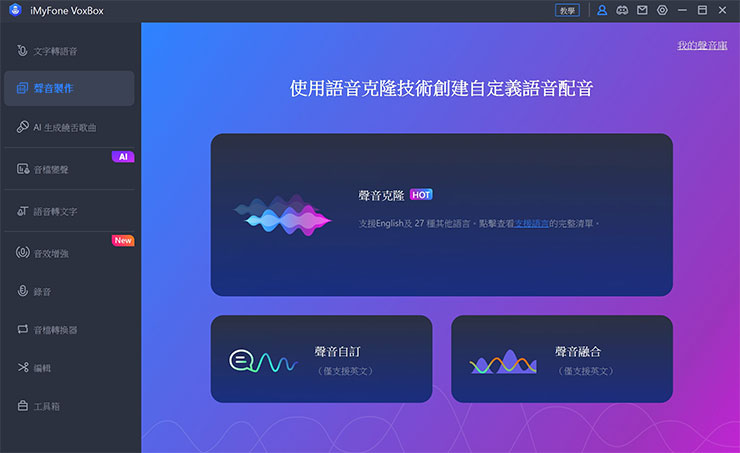
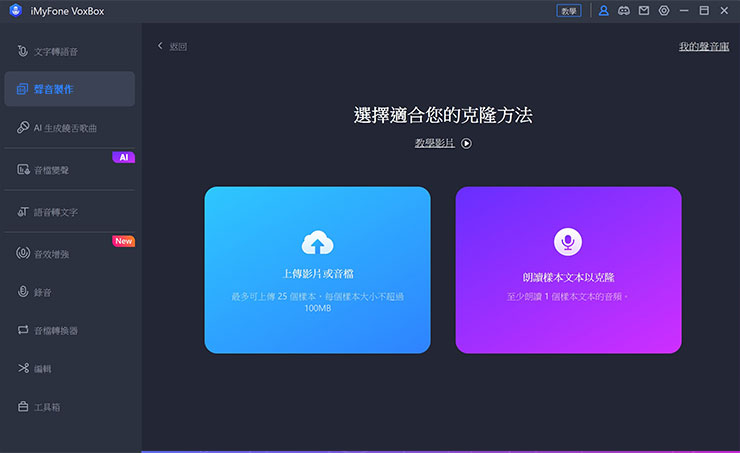
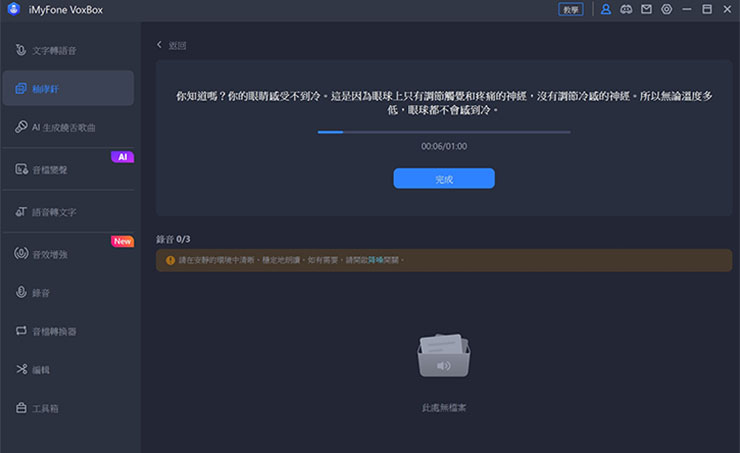
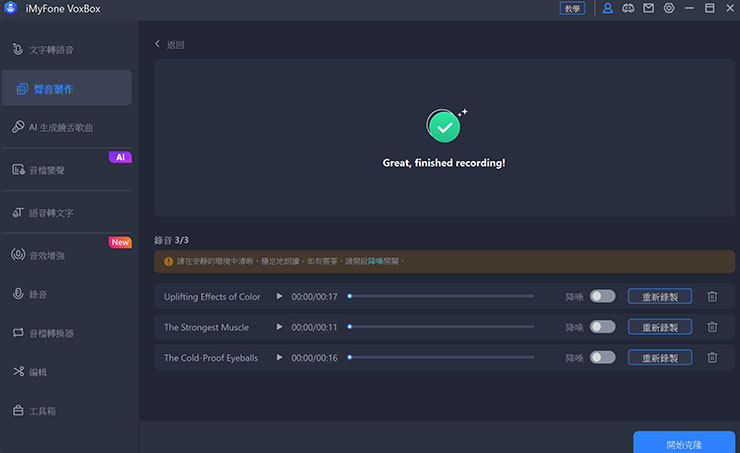
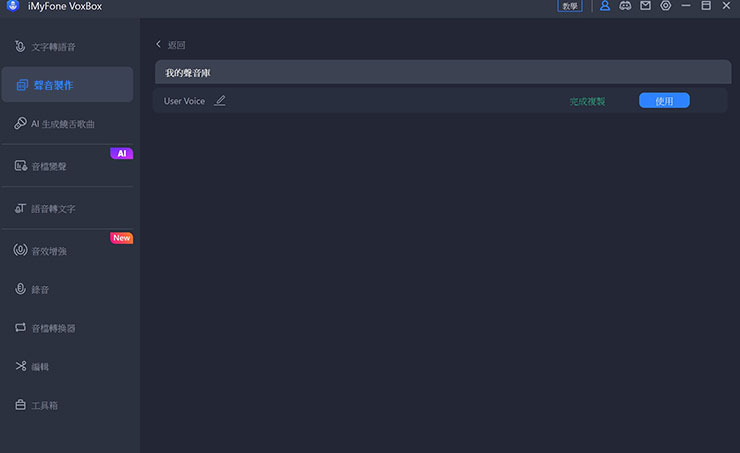
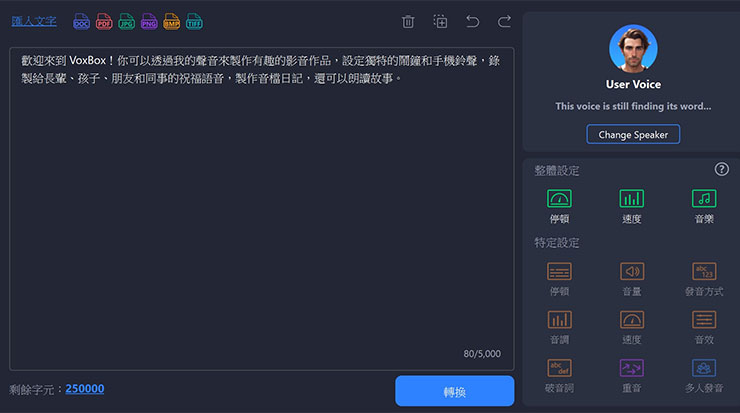
影片:iMyFone VoxBox 聲音製作(聲音克隆、聲音複製)-模擬阿祥真人語音效果比較
語音轉文字,將影片、錄音內容轉錄逐字稿
除了強大的文字轉語音,VoxBox 也提供了「語音轉文字」的功能,而且支援將錄音、影片匯入,將語音內容轉錄成為逐字稿,對於活動、會議記錄使用很方便,也為我們省去聽打的麻煩。
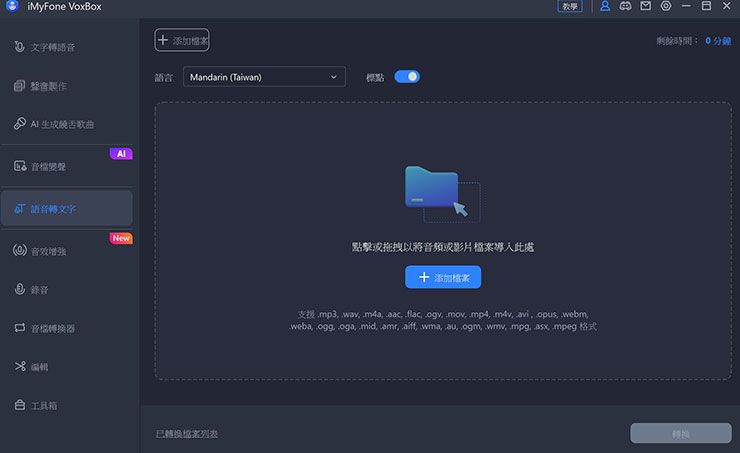
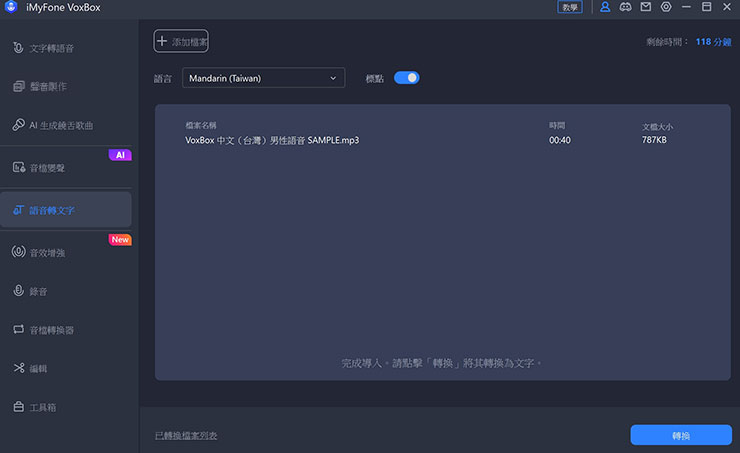
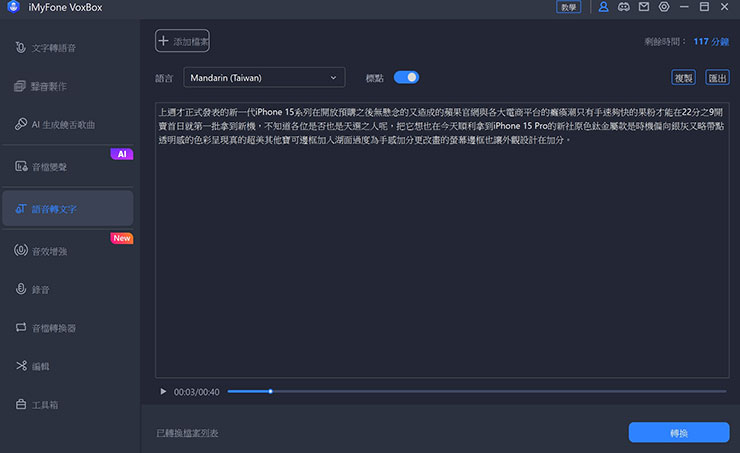
還有更多附屬加音訊工具也超方便
除了前面提到的主要功能,VoxBox 也內建了許多降加了音訊工具值得一試,像是可以透過 AI 輔助自己 DIY 打造「饒舌歌曲」,或是將語音轉為其他語音的「音檔變聲」功能,其他包括可以強化音訊效果的「音效增強 」,以及內建的「錄音」、「音檔轉換器」與「編輯」功能,都能讓我們一次完成音訊編輯相關的工作,讓創作一次到位!
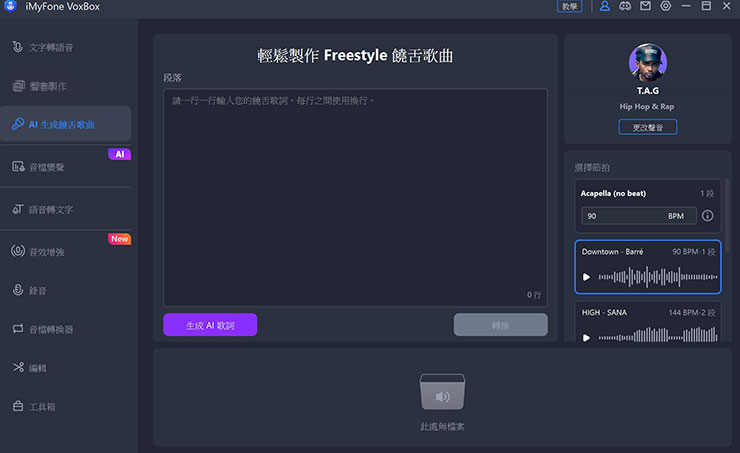
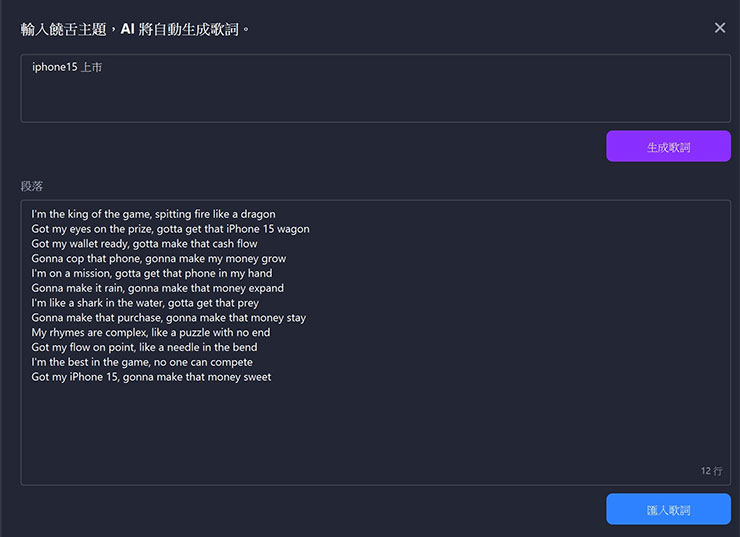
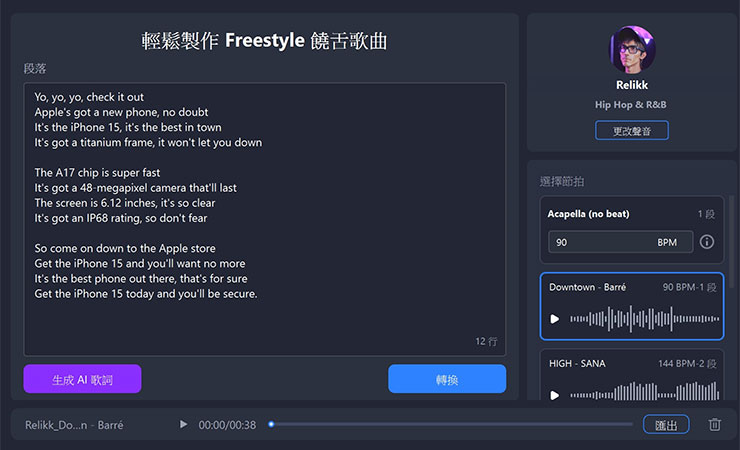
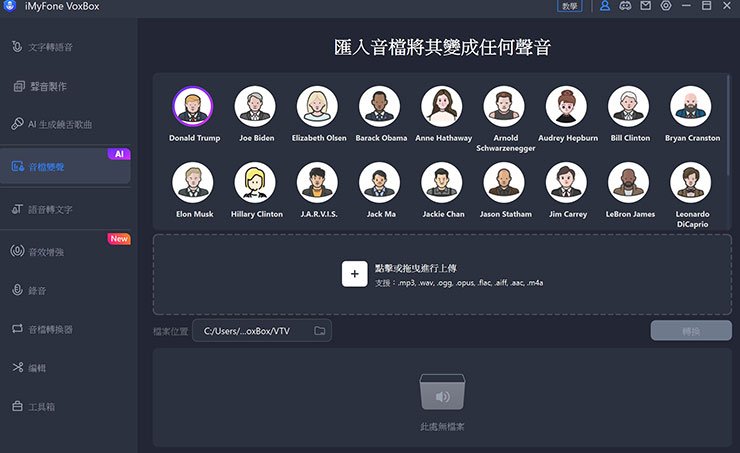
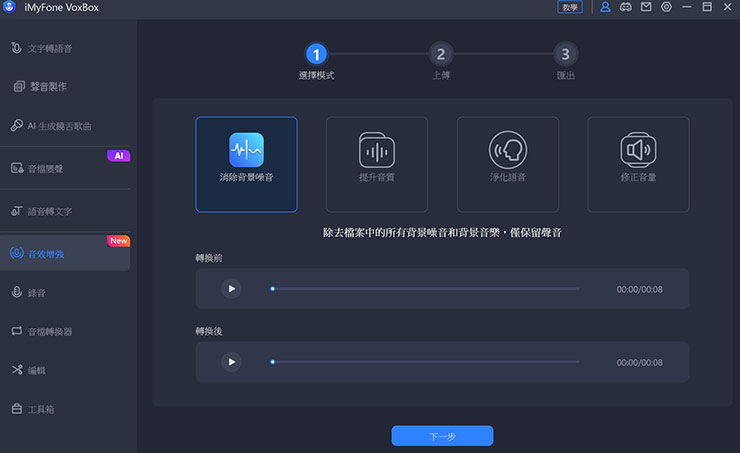
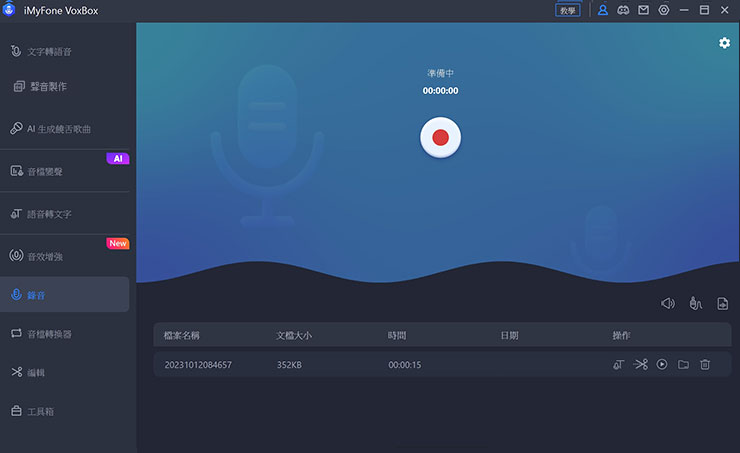
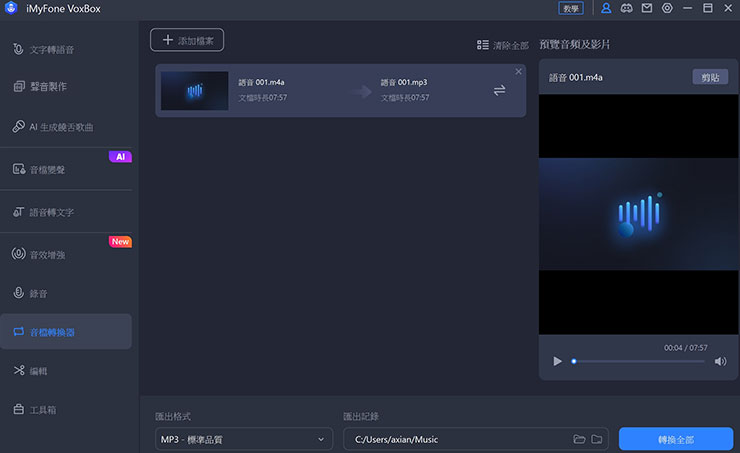
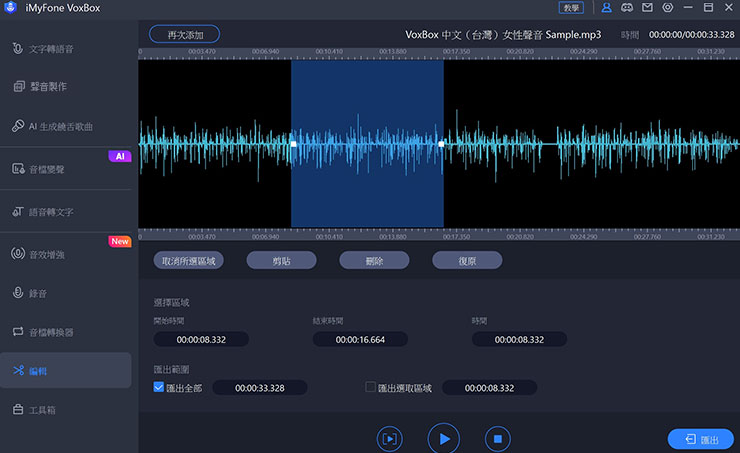
結語:功能完整,不斷更新進化創作利器!
相較於市面上其他同類型的文字轉語音工具,iMyFone VoxBox 最大的優勢就是內建功能十分完整,除了主要的文字轉語音提供更具彈性的文字、圖片與檔案…等方式匯入文本,也有極為多樣化的真人語音模型可以選擇,同時也能支援在地化的台灣口音,而且也能依照文本與實際需求進行語速、特定段落音調…等細部調整,進一步提升真實性。
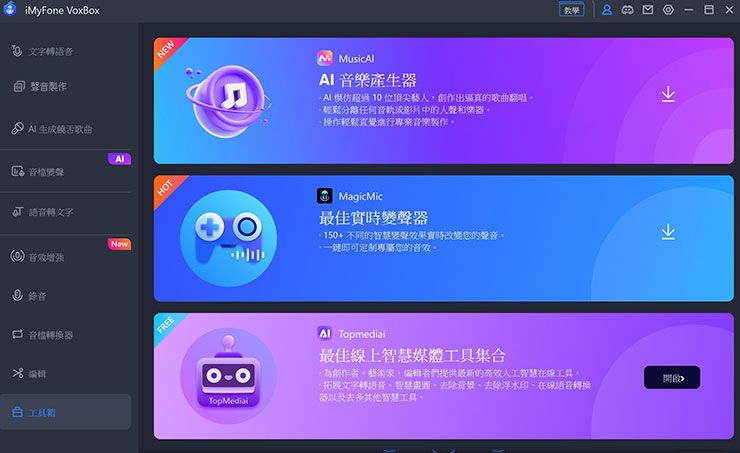
當然,阿祥自己覺得最讓人驚艷的應該還是「聲音製作」功能,透過 AI 技術量身打造符合自己說話聲調、風格的語音模型,成為你的專屬「代言人」。而且阿祥自己使用 VoxBox 已經一段時間了,發現到軟體的更新頻率相當高,也陸續為內建完善,像是可以選擇的語音模型的類型也愈來愈多,讓功能持續進化。

除了影音創作的旁白配音可以透過文字轉語音的功能讓過程變得更簡單、不用花時間練習口說和語氣,在日常中也有不少可以發揮功能的應用層面,像是自製語音教學內容、錄製有聲書、打造企業的語音客服…等,也都能透過 iMyFone VoxBox 的內建功能帶來助益,因此蠻推薦相關應用領域的使用者可以親身試用看看,絕對讓你耳目一新哦!
你可能會有興趣
- 【FUJI按摩椅評價】五款產品試坐體驗、分析與推薦分享
- 【2025 最新】人體工學椅選購推薦!六大品牌評比一次看!
- 買電競螢幕前先等等!選購攻略看這裡!
- 買前必看!大型按摩椅選購/推薦/體驗心得深入解析
- 大家都在用的 Surfshark VPN 下殺 12 折!再送 4 個月免費訂閱!
相關連結:
[官方] iMyFone VoxBox – 文字轉語音 AI 配音工具,兼具AI 聲音模仿功能
歷史上的這一天,我還寫了…
- iPhone 電力續航重生!神腦推原廠電池舊換新優惠,北市據點回收行動電源再拿購物金 - 2025
- LINE 購物「雙 11 賺點抗通膨」活動開跑!每日限量來店禮最高享 LINE POINTS 10,000 點紅包! - 2024
- iCCUPY 黑占盾防摔立架手機殼 for iPhone 14 系列開箱:不只安心,更兼具使用便利性~同場加映 iRings 藍寶石鏡頭貼,手機防護零死角! - 2022
- WirForce 重啟!亞洲最大娛樂嘉年華狂吸 23 萬人流! - 2022
- 三星攜手 Maison Kitsuné 打造 Galaxy Watch 4 與 Galaxy Buds 2 特別版!「法日混血小狐狸」進入銀河系~超可愛實機搶先看! - 2021
- LINE MOBILE限時推出「驚喜島」登島活動,11/4 起 LINE FRIENDS周邊商品、LINE POINTS大放送! - 2020
- 十銓科技雙十一購物大作戰!升級攻略輕鬆 Get!電競記憶體、SSD 與記憶卡系列產品通通有好康! - 2020
- 時隔七年,《暗黑破壞神 IV》終於現身!融合二三代特色,全新開放世界設計與 MMO 要素,玩家買不買單? - 2019
- Kingston 金士頓推出新一代 KC600 SATA SSD 固態硬碟,具備硬體自行加密能力,安全性更有保障! - 2019
- [Mobile] 華為台灣首家品牌服務中心插旗台北三創 8 樓!三大暖心特色,五大安心服務打造有溫度的體驗空間! - 2018











![[App] 超簡單軌跡記錄應用:「我的足跡」讓你用手機輕鬆記錄下你的活動路徑! [App] 超簡單軌跡記錄應用:「我的足跡」讓你用手機輕鬆記錄下你的活動路徑!](https://i2.wp.com/axiang.cc/wp-content/uploads/2015-09-12-101406-3.jpg?resize=232%2C155&quality=90&zoom=2)
![[Unbox] 支援 10W 無線快充!最便宜的「小米無線充電器快充版」開箱! - 阿祥的網路筆記本 [Unbox] 支援 10W 無線快充!最便宜的「小米無線充電器快充版」開箱! - 阿祥的網路筆記本](https://axiang.cc/wp-content/uploads/thumb_20200809181838_5.jpg)
![[App] 百年大旱來了!掌握水情與節水相關資訊的5個必備App! [App] 百年大旱來了!掌握水情與節水相關資訊的5個必備App!](https://i2.wp.com/axiang.cc/wp-content/uploads/2015-04-16-160625-53.jpg?resize=232%2C155&quality=90&zoom=2)


2 留言
Lin Minchang
2024 年 02 月 01 日 於 19:22:28依你的安例,就算不計入破音字,其錯音率仍高得離譜,使其沒有任何實用價值。
在有退款政策下,因無實用價值,而反應要退款後,該客服也僅願退一半款項。
這款APP不可試用,實用性又低,建議所有使用者不要採用。
阿祥
2024 年 03 月 12 日 於 22:04:00還是要手動調校